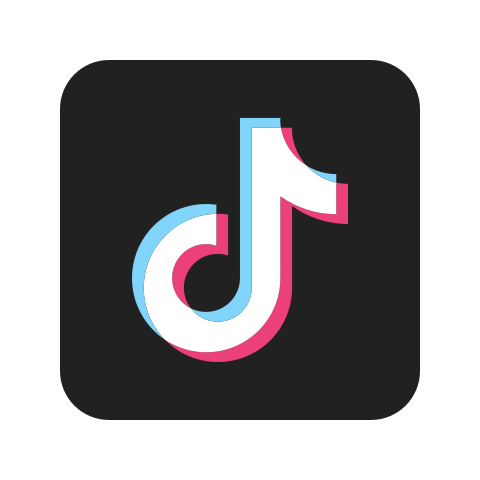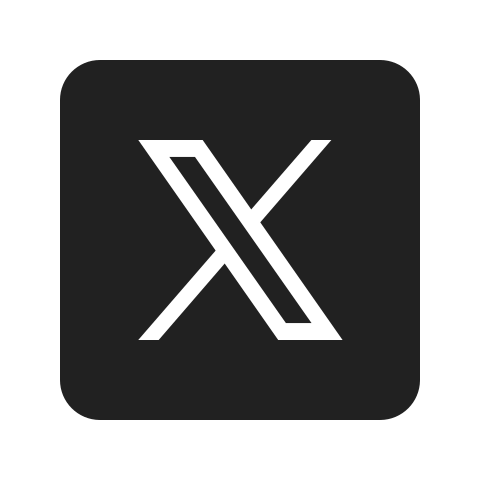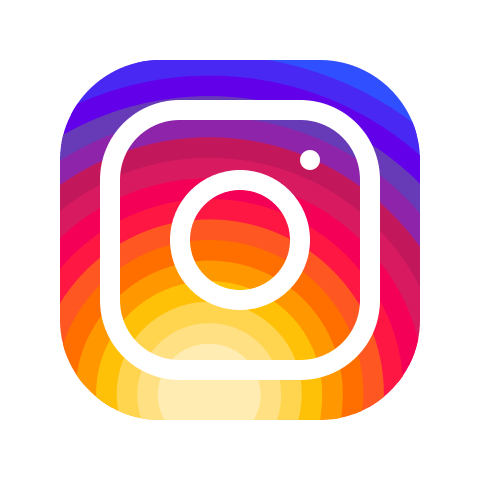こんにちは、ルーティンラボ管理人のせなお(@rutinelabo)です!
今回は、AI翻訳ツール「Captions」の使い勝手と機能を詳しく紹介します。「Captions」を活用すれば、多言語対応のコンテンツ作成が効率的に行えるようになります。
この「Captions」は、英語は喋れないけど英語コンテンツを作りたいユーザーの方にかなりおすすめのツールです。
この記事では、「Captions」の使い方を初心者の方にも簡単に理解ができるようにその使い方やメリット、そして注意点を詳しく、解説していきます!
この記事はこんな人に読んでほしい
AI翻訳ツール「Captions」の概要と特長
Web版とアプリ版の具体的な使い方と操作方法
「Captions」活用のメリットとまとめ

\YouTube動画で見たい方はこちらから/
〜 動画・SNSでも情報発信中!! AIとITスキルでキャリアUPと副業チャレンジ 〜
AI翻訳ツール「Captions」とは?
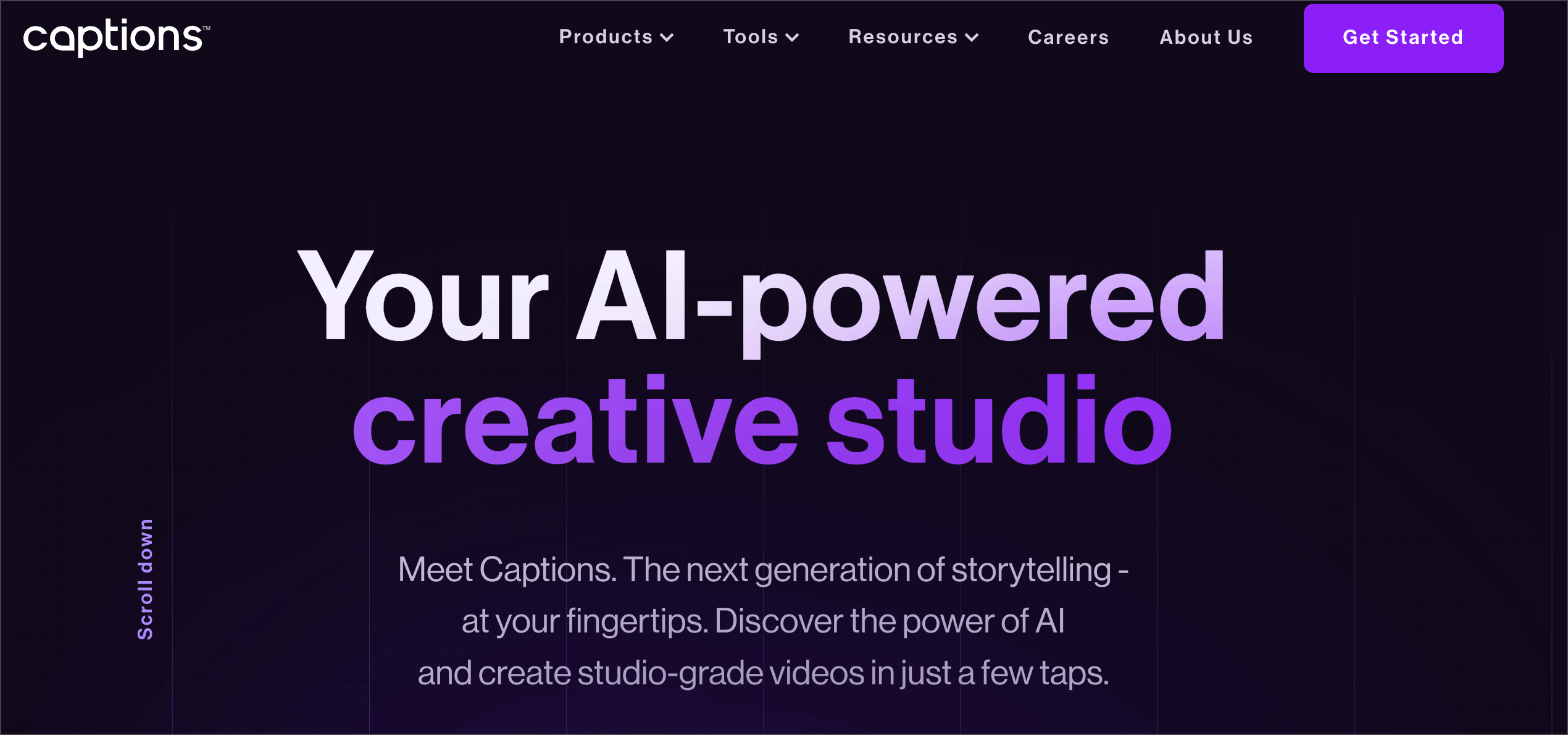
「Captions」は、AI技術を活用した翻訳ツールで、音声を自動的に認識し、高精度で多言語に翻訳することができます。
これにより、言語の壁を越えたグローバルなコンテンツ制作を簡単に行えるようになります。
「Captions」の主な特長は以下の通り
- 自動音声認識と多言語翻訳
- 高精度のニューラル機械翻訳
- 幅広い言語対応
- シンプルで直感的な操作性
- 柔軟な編集機能
- マルチプラットフォーム対応(Web版とアプリ版)
- APIとの連携
正直なところ、使い方の解説なしでも簡単にしかも直感的に使えるアプリになっています…
アプリ版とWEB版があり、それぞれ使いやすい方で使ってみていただけたらと思います。
実際に「Captions」を使った動画がこちら
かなりスムーズかつ、AI 特有のロボット臭さも少ないので、英語コンテンツを作成する際には十分利用できるツールです。
注意ポイント
注意ポイントとしては、動画を変換できる最大の長さが5分以内と決まっているので、読み込みする際に工夫が必要です。
しかし、「Captions」は、AIの力を活用し、言語の壁を取り除くことで、グローバルなコミュニケーションとコンテンツ制作の可能性を大きく広げてくれるツールです。
今後、海外に向けた情報を発信されたいユーザーにはかなり有力なツールになることが期待されます。
「Captions」のサブスクリプション登録と費用について
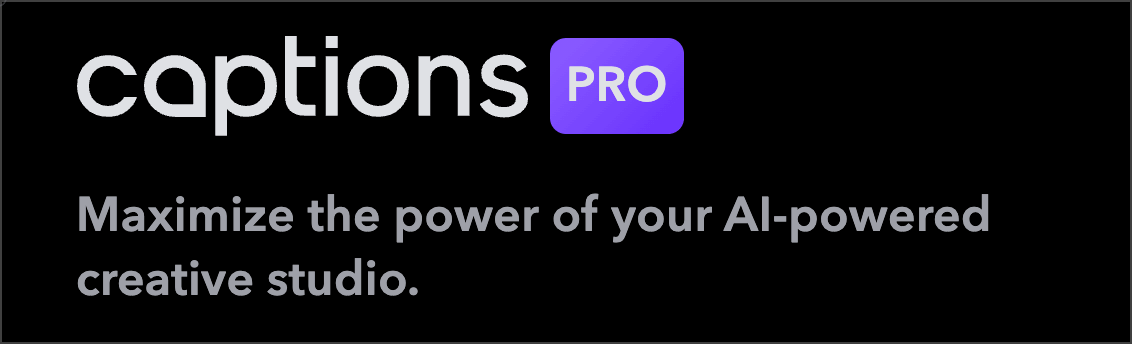
「Captions」を利用するには、無料でもスタートできます。
しかし、多言語への変換を行った動画をダウンロードする時には、サブスクリプション登録が必要です。
サブスクリプションプランは、個人や企業のニーズに合わせて複数用意されており、それぞれ異なる機能と料金体系となっています。
| 契約期間 | アプリ版 | ソフト版 |
| Weekly | 900円 | 1.75$ |
| Monthly | 1,450円 | 2.5$(Monthlyプラン) |
| Yearly | 10,000円 | 89.99$ |
まず、この「Pro」プランとしては、「Yearly」と「Monthly」の2種類があります。
- 「Monthly」の月額プラン:は、月額9.99ドルで、日本円でおよそ1,450円が基本的な翻訳機能と字幕の編集や各種機能の利用が可能です。
- 「Yearly」の年間プラン:月額1.75ドルで、長期間使用することを考えているユーザーにとっては1年間あたり30$程度お得なプランになっています。
「Captions」の料金体系は、機能と利用規模に応じて設定されているので、自分に合ったプランを選択して、「Captions」の強力な翻訳機能を活用してみてください。
誰でも使える!AI翻訳ツール「Captions」の使い方と操作ガイド
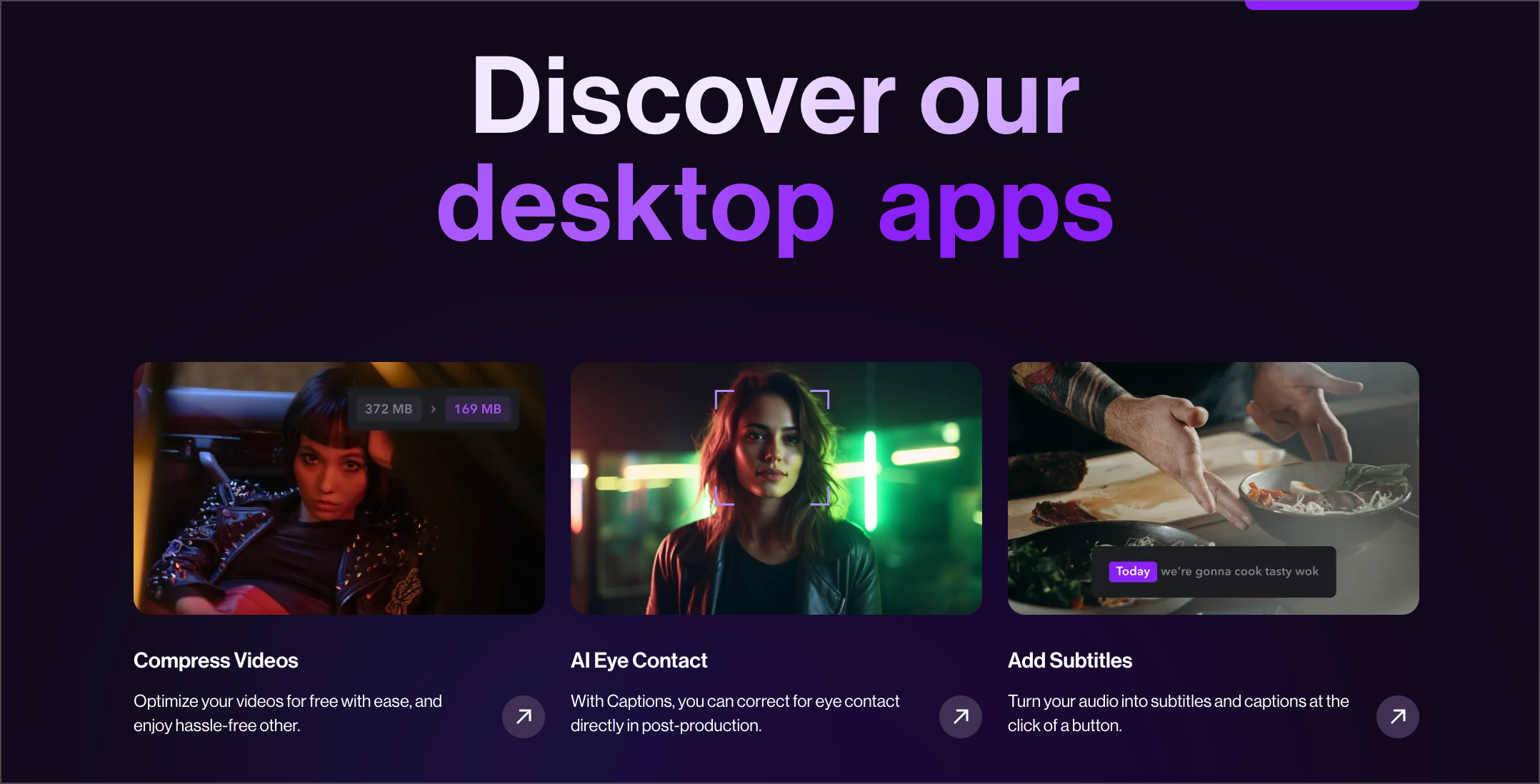
それでは早速、AI翻訳ツール「Captions」で、音声を自動で他言語に翻訳していきましょう。
Web版とアプリ版があり、どちらも使い勝手が良いので、お好みのものをご使用いただけたらと思います。
ブラウザで簡単利用!Web版「Captions」の使い方
まず初めに、PCユーザー向けのWeb版「Captions」の使い方についての解説です。
Web版のメリットとしてはブラウザベースで利用できるので、わざわざソフトのインストールをしなくてよく、かなり軽めの作業で行います。
step
1サイトにアクセス
アクセスとログイン: Webブラウザから「Captions」のサイトにアクセスし、ユーザーアカウントでログインします。
step
2動画のアップロード
ログインができたら、ダッシュボードして「Upload Video」を選択し、翻訳したい動画ファイルをアップロードします。
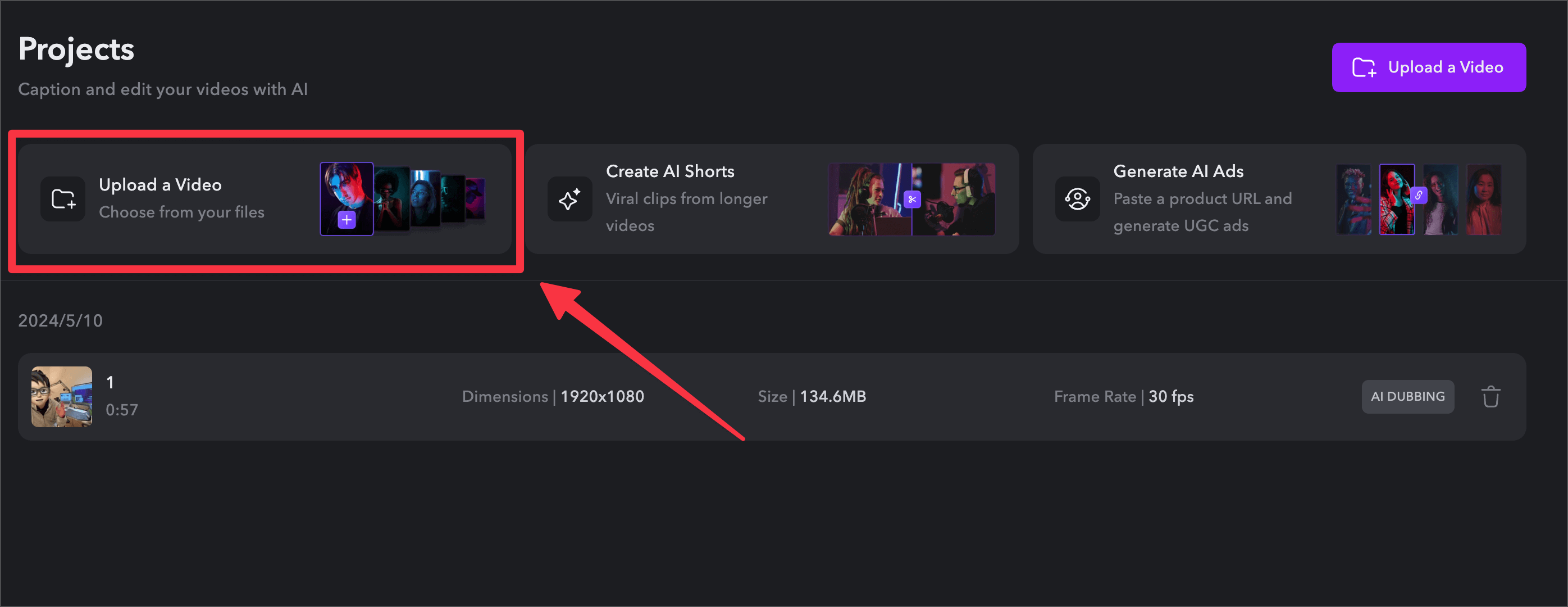
step
3言語の設定
元の動画の言語と翻訳したい先の言語を選択します。Captionsでは多数の言語がサポートされており、様々な言語に変換可能です。
「Al Dubbing」を選択することで、字幕と動画の音声の翻訳をすることが可能となります。
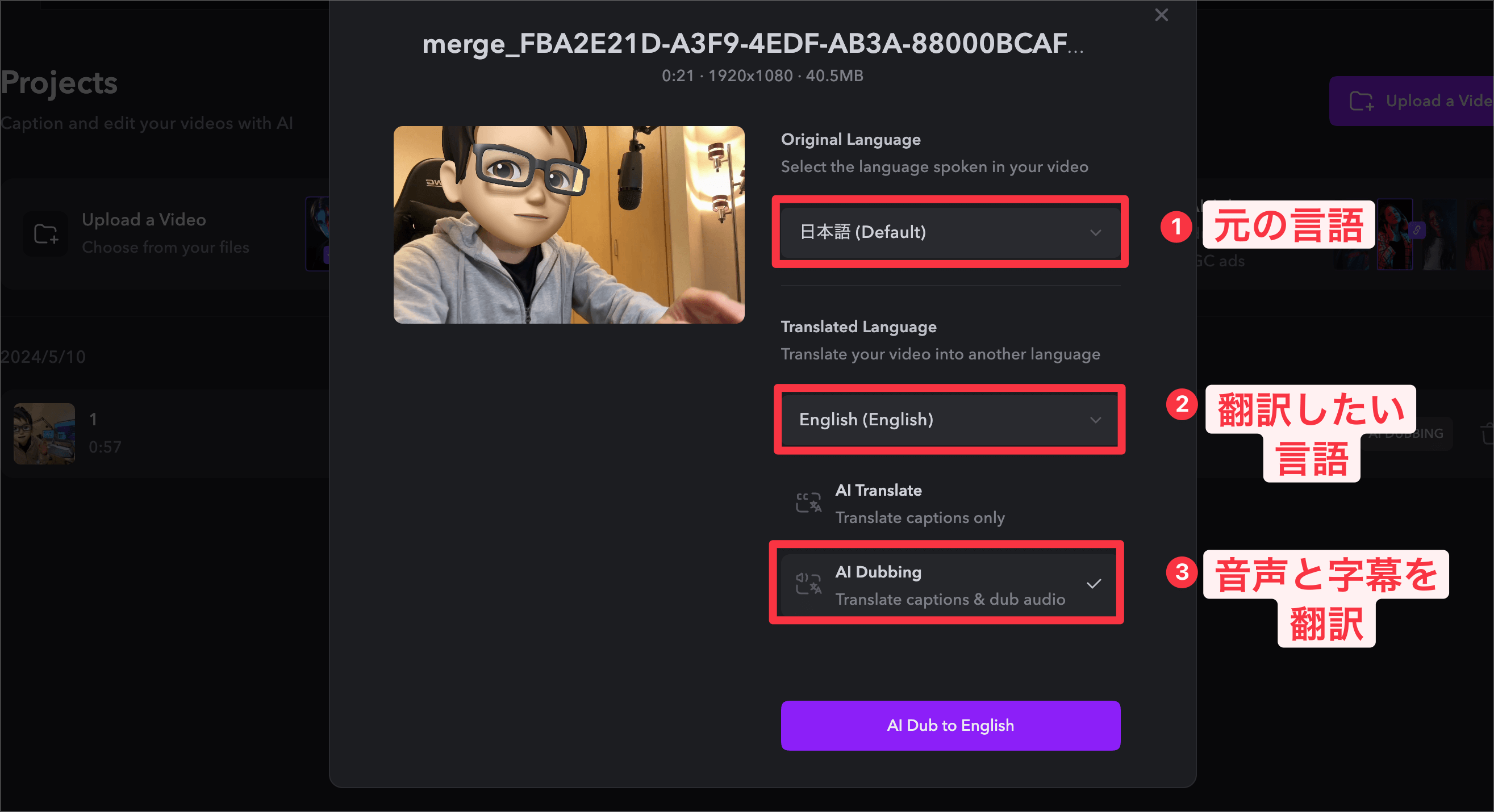
step
4動画の編集とエクスポート
アップロードした動画が自動で翻訳された後、生成されたものを確認して、必要に応じてキャプションされた字幕の編集などのアプリ内での編集作業が可能です。
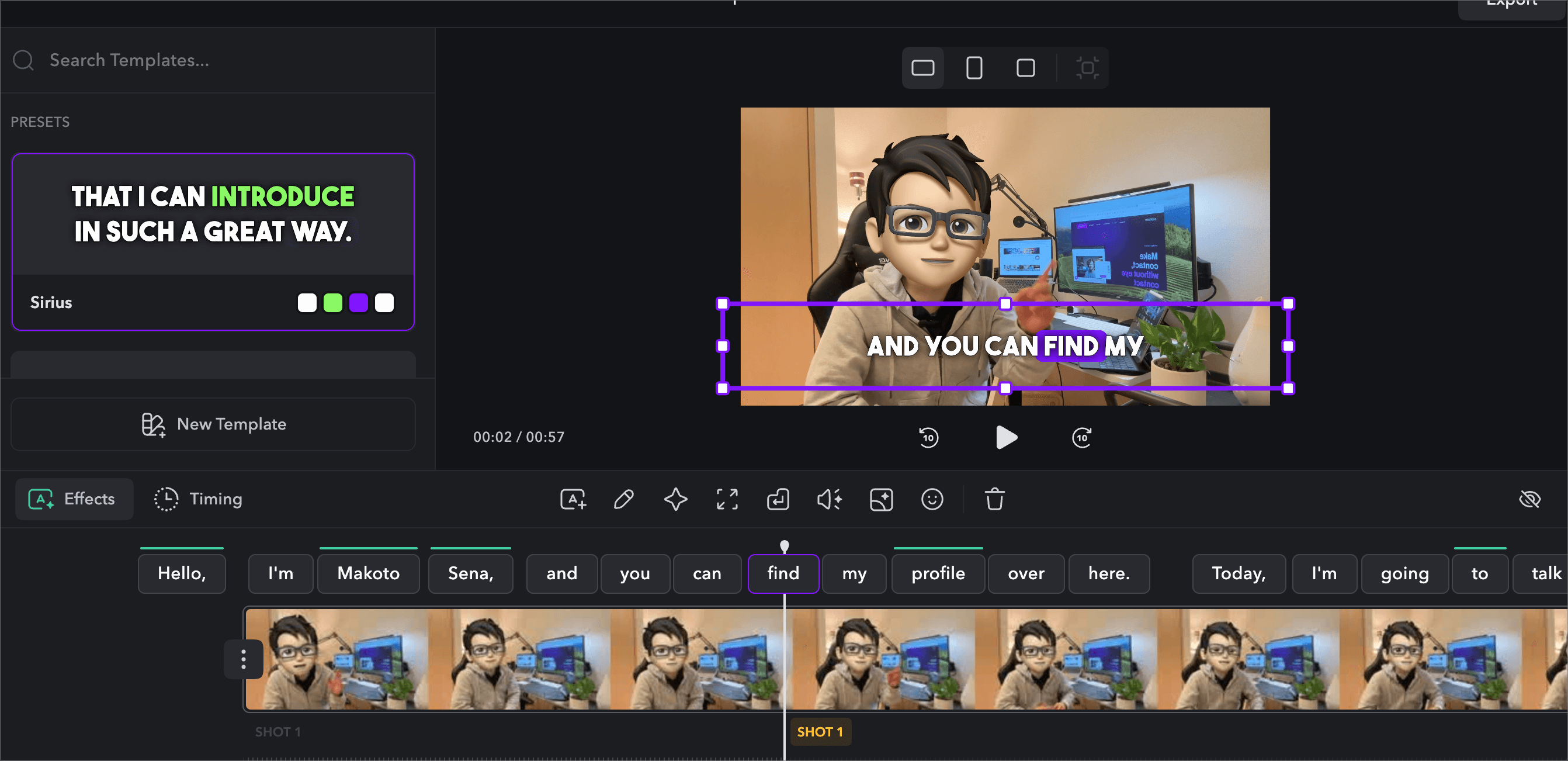
あとは、キャプションのスタイルの変更なども様々なテンプレートを活用した編集が簡単に行えるので、生成した動画の編集も「Captions」内で行うことができます。
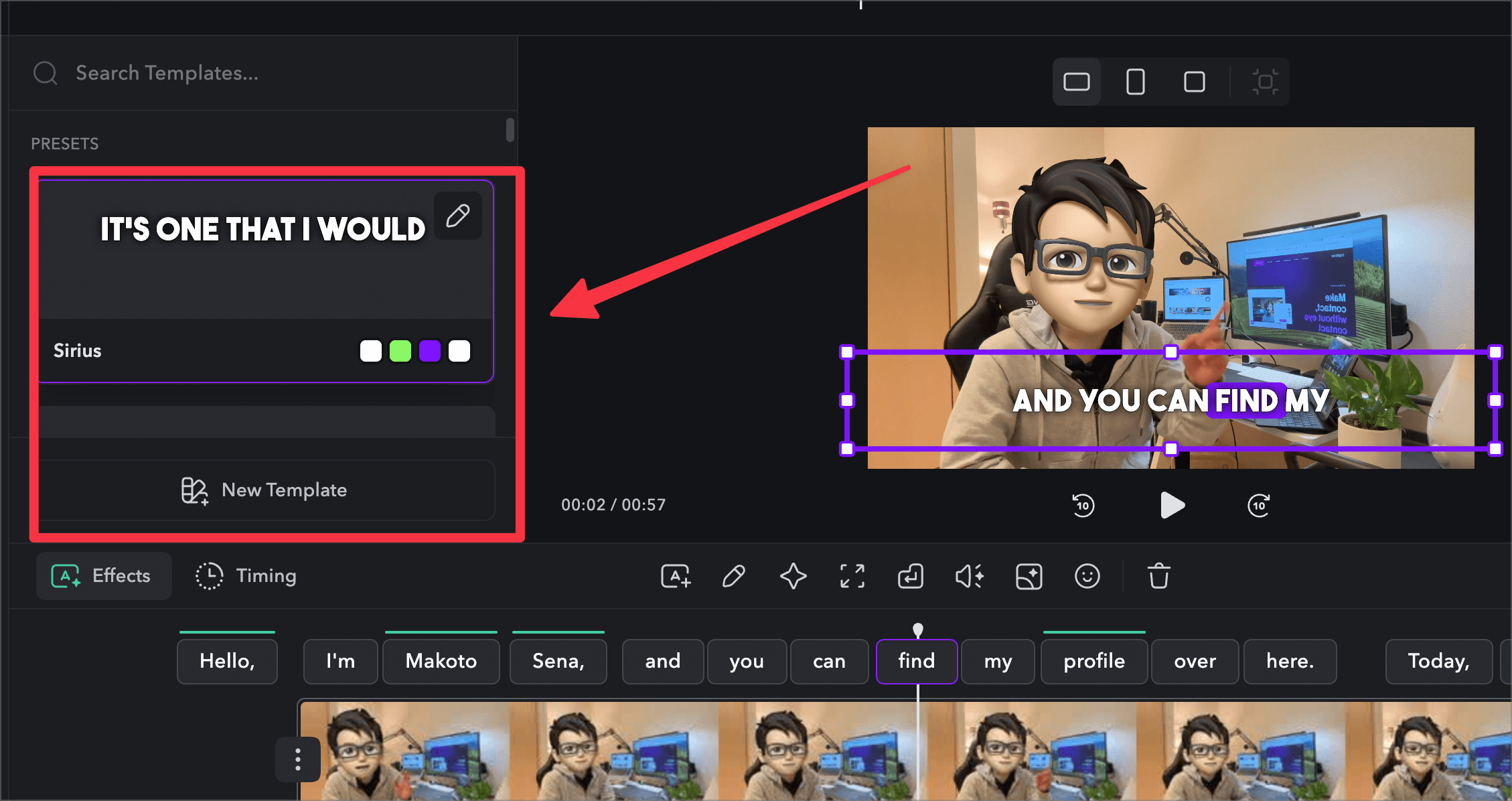
動画のエクスポートするには、画面右上の「Export」を選択するだけで簡単に行えます。
スマホで手軽に翻訳!アプリ版「Captions」の使い方
次は、スマホアプリ版「Captions」の使い方について解説していこうと思います。
WEB 版 同様に、使い方に関してはかなり簡単なので、サクッと解説していきます。
step
1アプリのインストール
まずは、アプリ「Captions」をあなたのスマートフォンにインストールしていきましょう。
step
2動画のアップロード
ダウンロードが完了したら、アプリを開き、「インポート」を選択して動画のアップロードをしていきます。
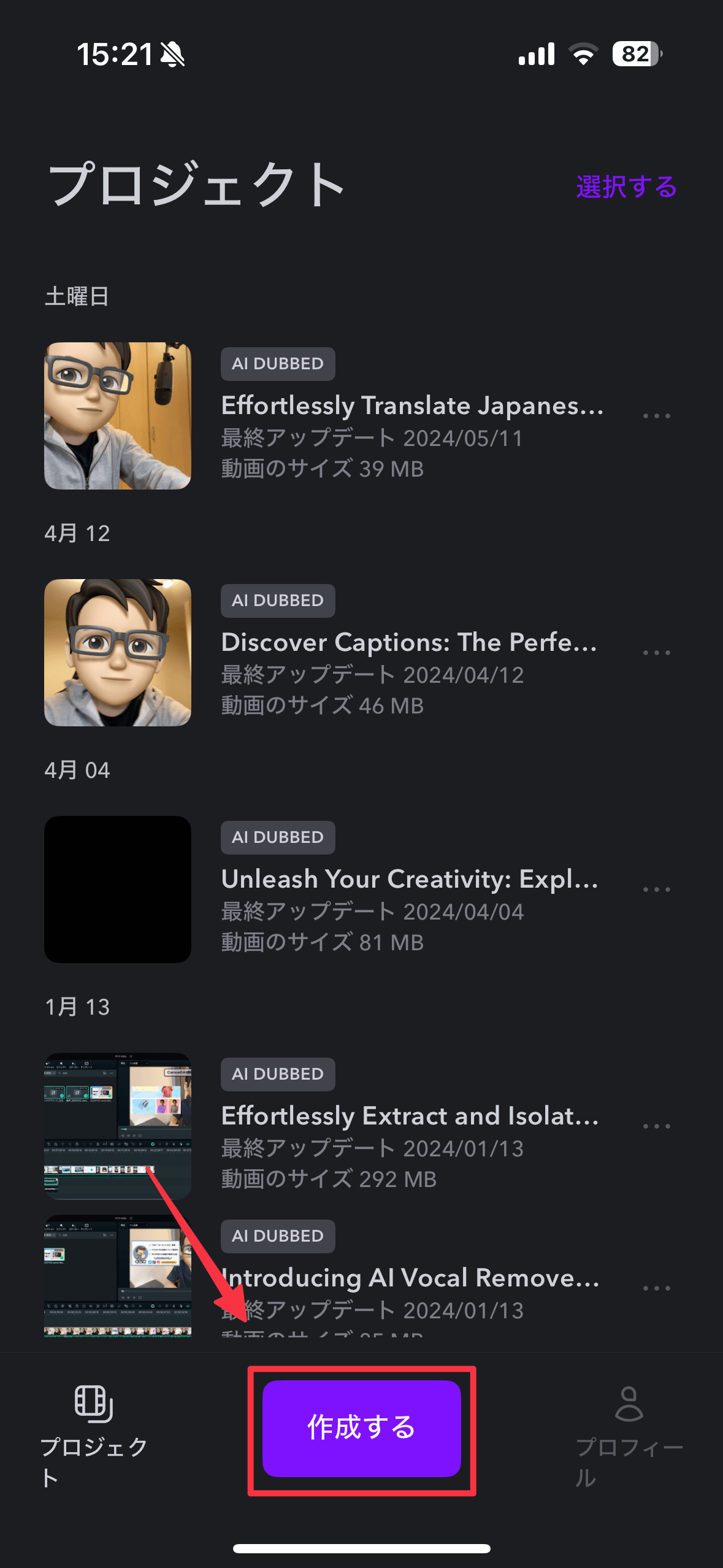
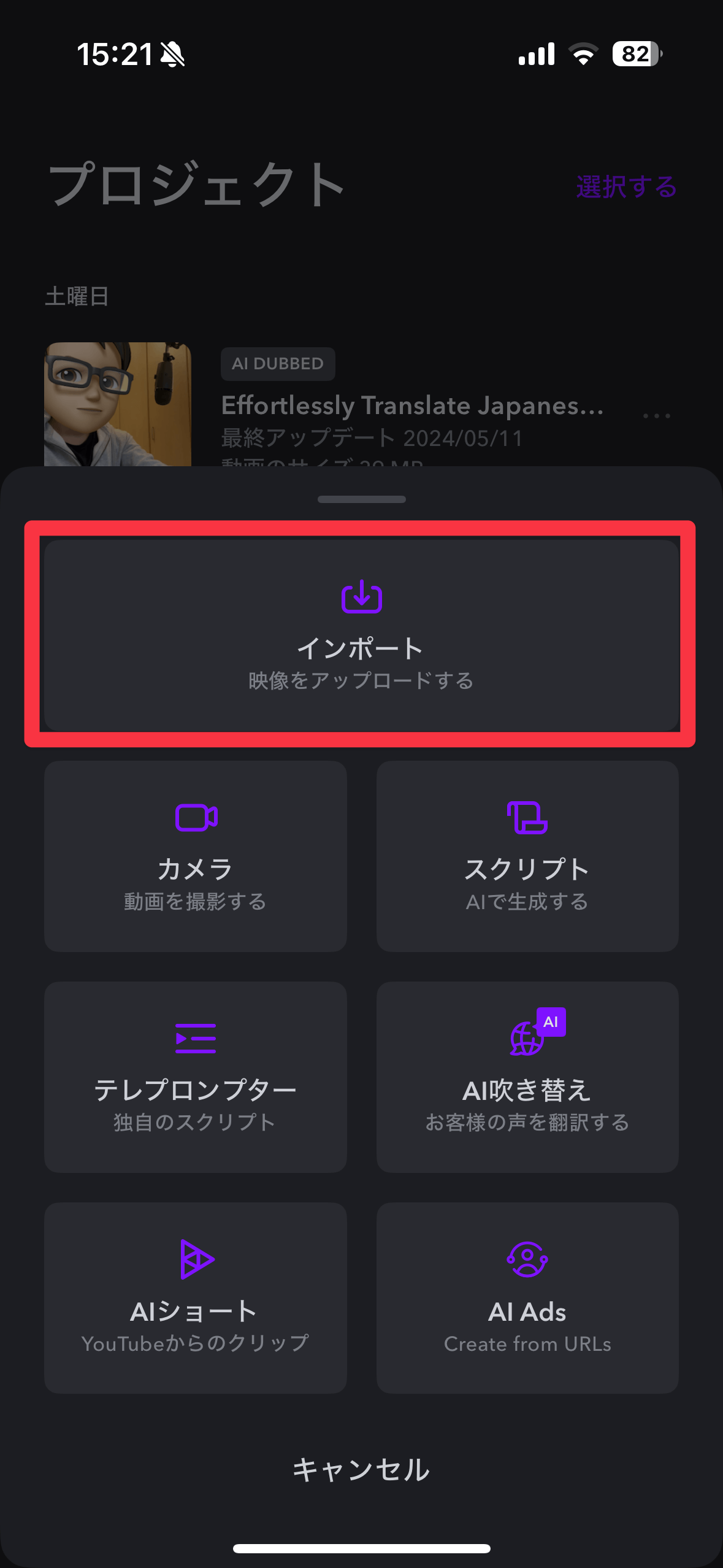
step
3言語の設定
アップロードが完了したら、翻訳モードが表示されるので「音声・字幕」それぞれの翻訳の設定をしていきます。
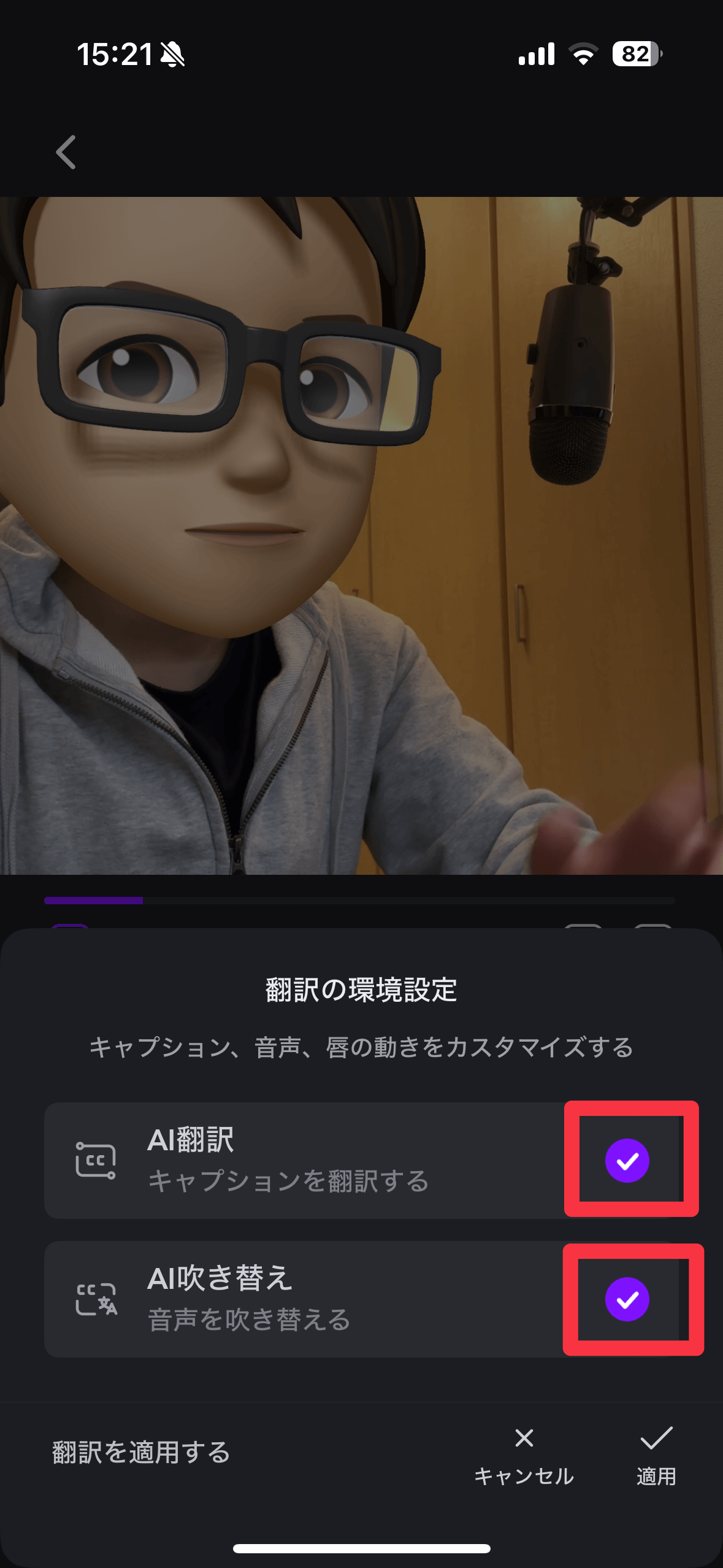
翻訳する言語を設定していきます。Web 版と同様に元の動画の言語と翻訳後に変換したい言語をそれぞれ選択していきます。
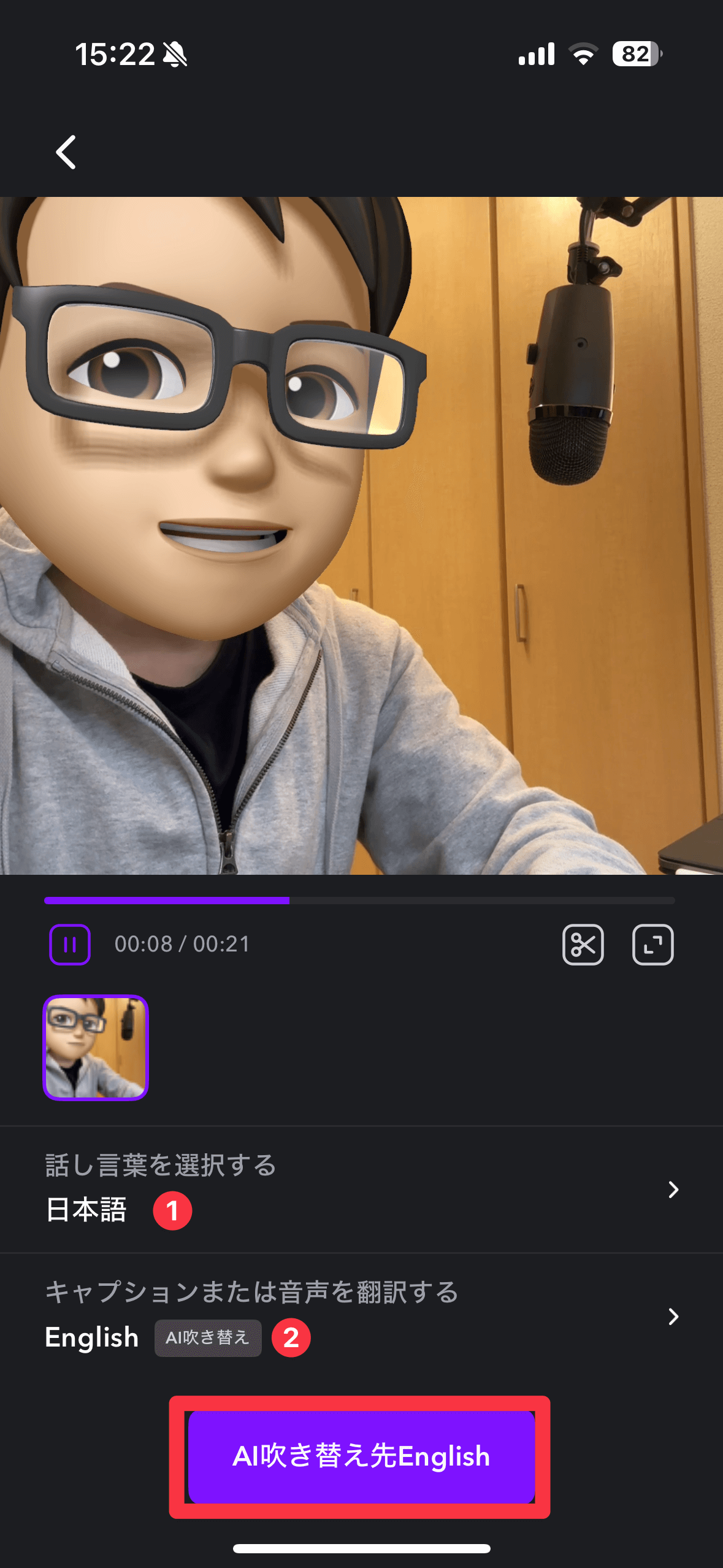
step
4編集と絵エクスポート
翻訳された内容はアプリ内で編集が可能で、その後、SNSやメールで簡単に共有や動画のエクスポートができます。
画面右上の「エクスポート」をクリックして、動画の共有設定を開いていきます。
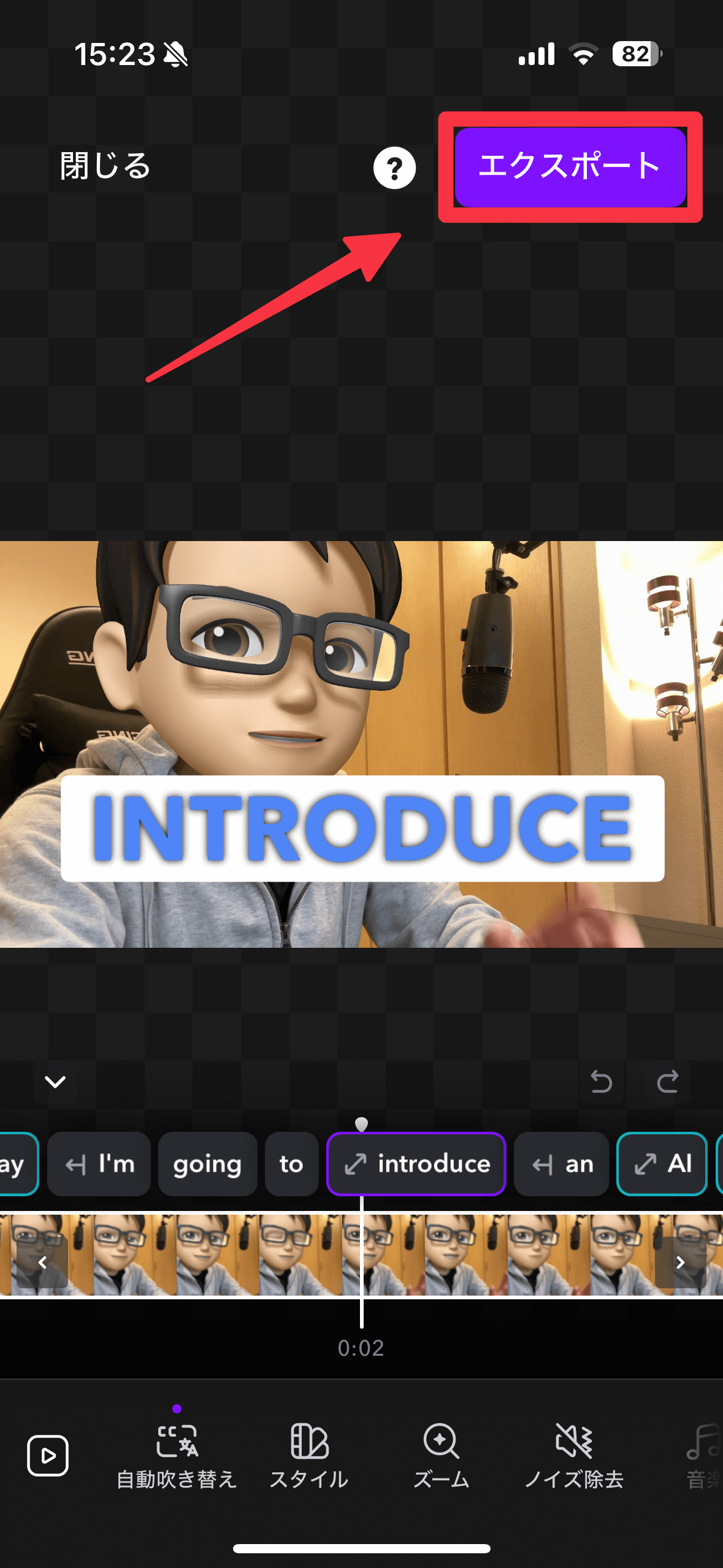
動画の解像度やフレームレート、音質のビットレートを選択して、エクスポートする動画の設定を選択します。最後に「カメラロールにエクスポート」を選択して、動画のダウンロードをしていきましょう。
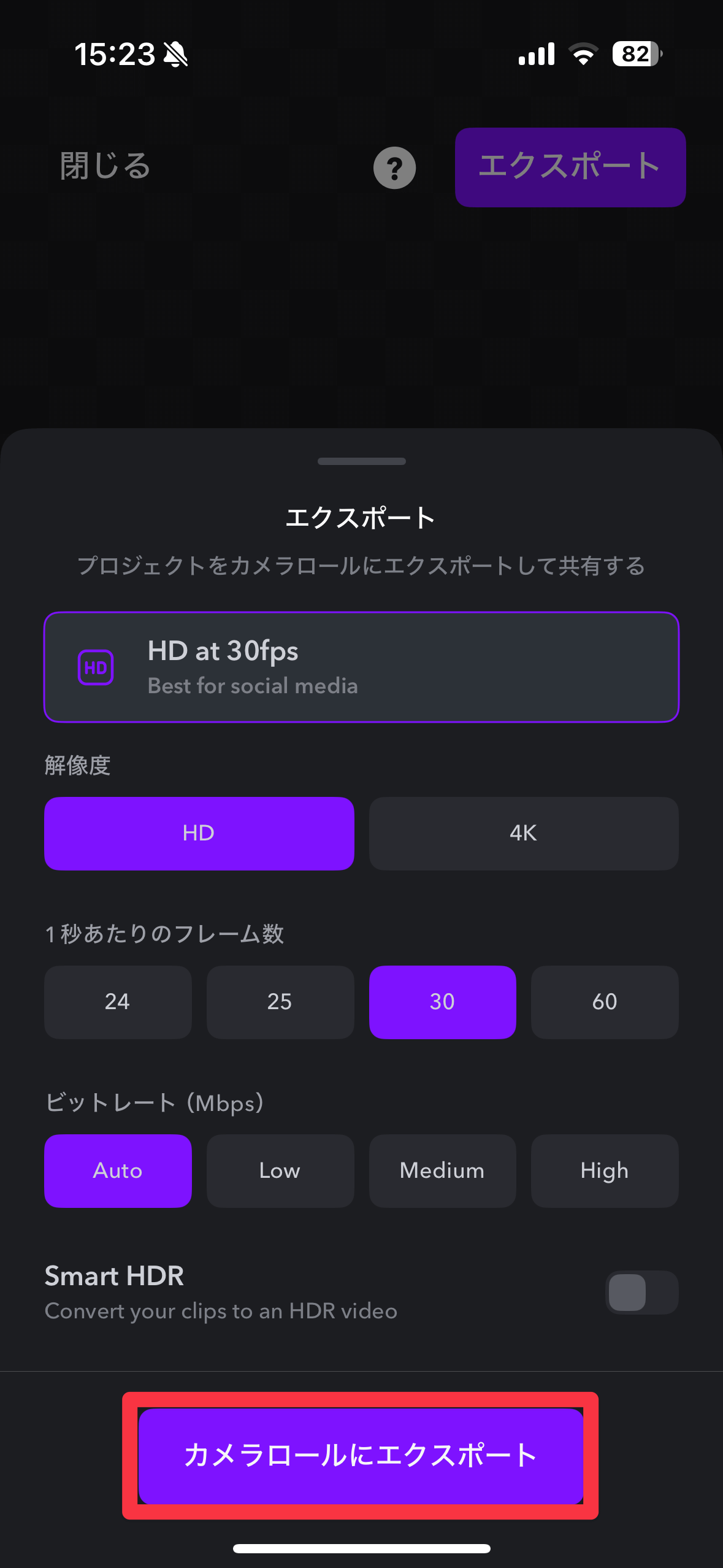
「Captions」を使えば、語学の知識がなくても、手軽に多言語でのコンテンツ制作が可能になります。
特に、グローバルな視聴者を対象とした動画制作において、このツールはかなりありがたいアプリになっているので是非お試しください。
多言語コンテンツ作成をサポートする「Captions」活用のまとめ
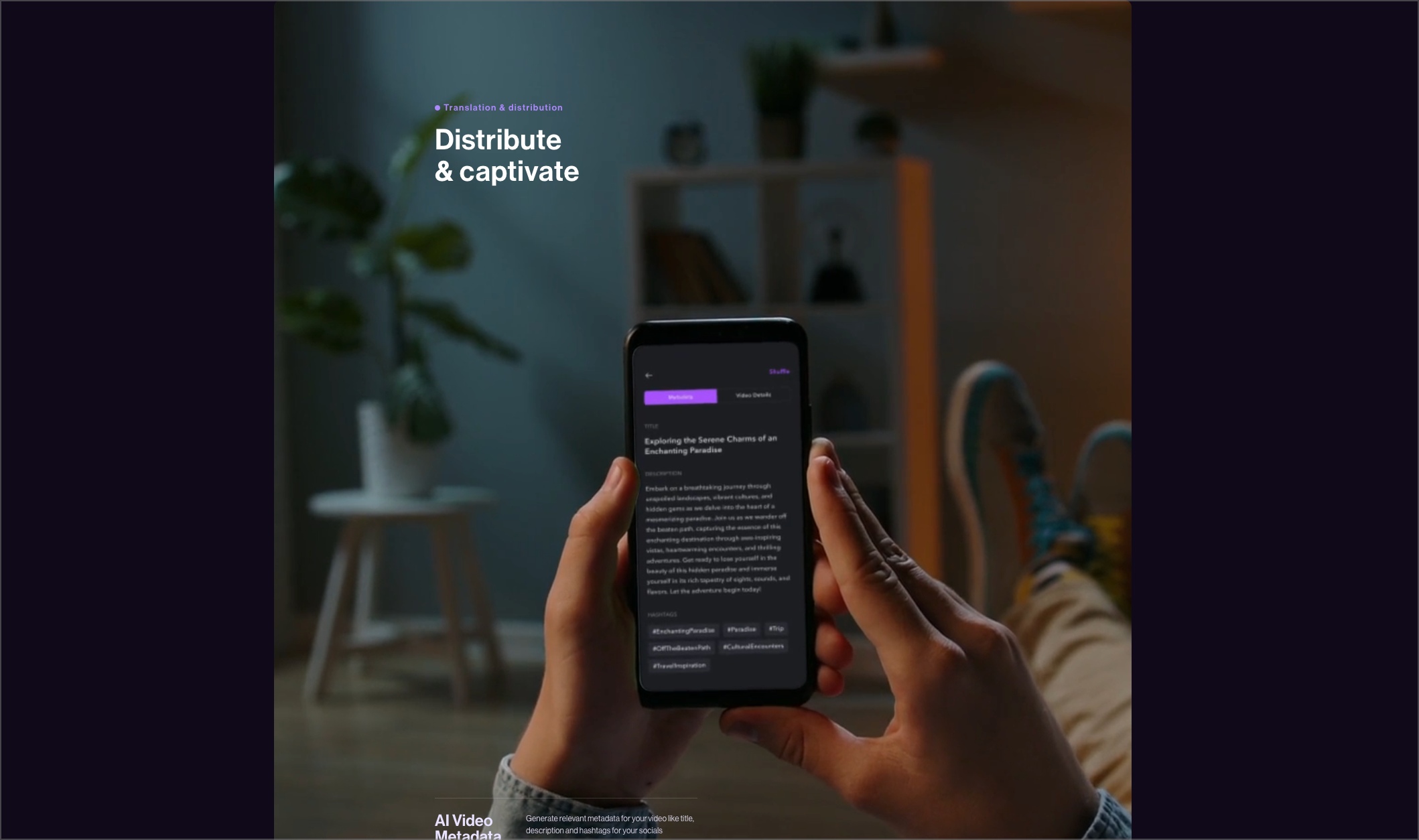
以上、AI翻訳ツール「Captions」の基本的な使い方とその特長を詳しく解説しました。
Web版とアプリ版の両方で利用可能な「Captions」は、誰でも簡単に多言語でのコンテンツ制作が可能になるため、グローバルなユーザーへのアプローチが格段に楽になります。
最近では、動画のコンテンツの需要も高まり、さらに海外に視野を広げたコンテンツの作成が、今後かなり重要になってくるかと思うので、是非グローバル化を意識したコンテンツ生成してみてはいかがでしょうか!
本ブログ「ルーティンラボ」では、AIとITに関する情報を日々発信して、あなたのキャリアアップや副業をサポートする情報を発信しています。興味がある方は、是非他の記事も参考にしてみて下さい!
〜 動画・SNSでも情報発信中!! AIとITスキルでキャリアUPと副業チャレンジ 〜